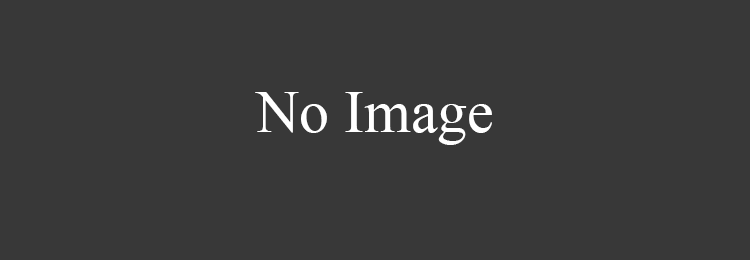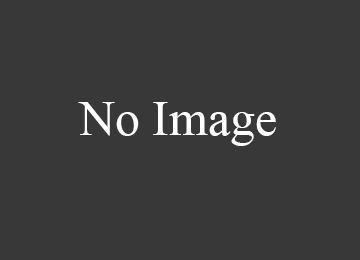В этой статье я расскажу о том, как подключить телефон через Блютуз к автомагнитоле. В этом нет ничего сложного, причем метод доступен даже в том случае, если магнитола не поддерживает беспроводную технологию.

Подключение через Блютуз к магнитоле
Предлагаю изучить пошаговую инструкцию о том, как с лёгкостью подключиться через Блютуз к магнитоле и применить полученные знания на практике! В первую очередь, создадим пару между смартфоном и магнитолой. Оба устройства должны иметь встроенный Блютуз-адаптер, быть видимыми друг для друга.
#1 Настройка Блютус на телефоне
Прежде чем начать подключение телефона к магнитоле в автомобиле через Блютуз, убедимся в том, что Bluetooth на смартфоне включен. Эти действия практически идентичны для iPhone и Android:
- Зайти в настройки и проверить параметр «Bluetooth».

- Убедиться, включена ли опция обнаружения телефона другими устройствами.

- Отметить в настройках, чтобы смартфон был всё время в зоне видимости. Часть смартфонов настроены таким образом, что они остаются в сети лишь несколько минут.
- Важно: если соединение с магнитолой не установить в течение некоторого времени, телефон также может выйти из зоны видимости. Первый раз я промучился с этим вопросом очень долго, забыв о данном нюансе.

#2 Проверка магнитолы
Теперь проверим, готова ли магнитола к подключению к телефону. В большинстве машин есть кнопка «Bluetooth» для запуска обнаружения гаджетов. В некоторых машинах для этого используются голосовые команды.
А однажды, когда я пытался помочь другу решить данную задачу – то нам не помогал ни один способ. Оказалось, что требовалось активировать меню на экране и следовать инструкциям там. При возникновении таких сложных ситуаций, чтобы выяснить, как на магнитоле в машине включить Блютуз, следует почитать руководство к авто. Этот раздел обычно называется «передача звука с телефона на аудиосистему» или «подключение устройств к информационно-развлекательной системе».
Кстати, даже если в вашей машине нет встроенного беспроводного адаптера, вы все равно можете подключить смартфон к автомагнитоле. В этом случае подключается внешний USB-Bluetooth модуль. Стоит он недорого (от 150 до 500 рублей), и выглядит как флешка.

#3 Подключение
Для подключения есть два варианта: поиск телефоном магнитолы и наоборот. В первом случае, выбираем в смартфоне свою магнитолу из всего списка гаджетов вокруг. Я, к примеру, регулярно вижу чей-то компьютер и пару чужих наушников.
Во втором варианте запускаем обнаружение на магнитоле и следуем инструкциям на экране – у разных моделей они отличаются.
- После соединения на экране появится пароль.
- Чтобы подключить Блютуз к магнитоле в машине, введите пароль на экране телефона, и тогда и они будут сопряжены.
- Если экрана нет, то информацию о пароле можно найти в руководстве. Многие авто снабжены стандартными вариантами, вроде «111» или «1234».
Если машина старой модели или подержанная, то подключение с первого раза может не произойти по причине плохой совместимости или сбоев в работе устройств. При любых проблемах все действия тщательно повторяем заново.
Теперь гаджет подключён к аудиосистеме и связан с магнитолой. А у нас появляются две замечательные возможности:
- принимать звонки через аудиосистему машины.
- слушать музыку из памяти телефона или из интернета.
Более подробно о каждой из них мы и рассказываем ниже!
Кстати, подробно про блютуз адаптер для автомагнитолы мы рассказывали в другой нашей статье.
Bluetooth: громкая связь в автомобиль
Моё личное мнение: разговаривать по громкой связи, используя штатные динамики машины, очень комфортно. Ничего не отвлекает от движения, руки свободны, и провода не путаются. С помощью Блютуз-систем можно не только принимать звонки, но и набирать номера.

Методы, как подключить и настроить громкую связь в машине через Блютуз, аналогичны, как и для подключения музыки. Многие авто оснащены системой «Hands Free» – с ней и нужно коннектиться. Вариантов у разных моделей множество: управление с экрана, голосовые команды.
Если у вас в салоне есть посторонние пассажиры, и вы не хотите, чтобы детали разговора были слышны кому-либо еще – то вы можете приобрести беспроводную гарнитуру. Можем посоветовать следующие модели:
- Например, бюджетный вариант SmarTerra обойдётся всего от 350 рублей. Выглядят они следующим образом.

- Также предлагаем посмотреть небольшой видеобзор по этой модели.
- Также хорошо себя зарекомендовали гарнитуры Sven и Xiaomi, у каждой из марок есть много хороших моделей, при выборе ориентируйтесь на ту сумму, которую готовы потратить.


Как в машине через Блютуз включить и слушать музыку?
Слушать музыку с телефона в машине через Блютуз – сплошное удовольствие. Для этого достаточно включить проигрывание музыки на телефоне, некоторые машины дополнительно позволяют управлять треками с экрана или голосом. Также можно использовать скачанные файлы из своего плейлиста.
- Для меня, однако, удобнее запустить онлайн сервис, например Яндекс Музыку или Эппл Мьюзик. Когда вопрос о том, как подключить Айфон к машине через Блютуз, решён, то Apple Music – лучший вариант. Программа платная, но предоставляет доступ к огромной библиотеке музыки, имеет удобный интерфейс.

- Ещё один качественный сервис – Яндекс Музыка. Приложение платное, но если использовать браузер, то слушать музыку можно бесплатно. Есть нюанс: на iPhone в Яндекс Музыке треки не переключаются автоматически, что весьма неудобно.

-
Но можно использовать и другие сервисы, их более чем достаточно: музыка ВК, музыка YouTube и так далее. Если подключить телефон Andro >


Теперь вы знаете, как подключить смартфон к машине с помощью беспроводной связи. Когда мой телефон не подключается к магнитоле через Блютуз, помогает простое выполнение этой инструкции. Надеюсь, что она также принесёт вам пользу!
Как подключить телефон через Блютуз к машине : 2 комментария
Добрый день! Подскажите пожалуйста, почему магнитола подключается к телефону только для звонков, а музыку воспроизвести не может !
Здравствуйте, Оксана!
Проблемы бывают разные, чаще всего необходимо покопаться в настройках телефона. Например, в Андроиде есть пункт в настройках Блютуз A2DP.
С недавнего времени я подсел на пару музыкальных сервисов от Google и Яндекс. Меня эти сервисы привлекают не только огромными музыкальными коллекциями, позволяющими найти практически любую песню любого исполнителя. Помимо этого, меня привлекают три особенности. Во-первых, возможность купить подписку с безграничным доступом ко всей коллекции на месяц. Это заметно дешевле покупки отдельных альбомов и песен, и обходится примерно в 170-180 рублей в месяц. При этом я могу скачивать понравившиеся треки на свой смартфон для того, чтобы прослушивать их при отсутствии интернет, но особой необходимости в этом нет. Используемая система предсказания и буферизации проигрываемых треков позволяет не прерывать проигрывание при кратковременном отключении интернет, например, когда я спускаюсь в подземный переход или в тоннелях метро.


Доступ к полной коллекции позволил реализовать еще одну очень полезную функцию. Я говорю о режиме «Радио», который позволяет в непрерывном режиме проигрывать музыку в выбранном жанре. Этот режим я использую наиболее часто. Он позволяет избежать повторяемости треков, но главное преимущество этого режима заключается в возможности открыть для себя неизвестные треки любимых исполнителей и совсем новые имена, которые до сих пор я не слышал. В общем, если вам не жалко потратить менее 200 рублей в месяц за шикарную и красиво оформленную музыкальную коллекцию и ряд полезных функций, я очень рекомендую попробовать. Уверен, что после этого вы откажетесь от традиционного формата прослушивания музыки. Но суть не в этом. Не важно, пользуетесь ли вы каким-либо сервисом или используете встроенные медиаплеер на своем смартфоне, планшете или ноутбуке, главное, что в какой-то момент у вас появляется необходимость в прослушивании любимой музыки не только в наушниках, но и в больших колонках. На первый взгляд, все очень просто. Рынок портативных колонок, в том числе и с поддержкой Bluetooth, достаточно развит и позволяет выбрать акустику по вкусу. Но у меня есть отличный домашний кинотеатр с высококачественной акустикой, и покупать еще одну акустическую систему для того, чтобы слушать музыку со смартфона нет никакого желания. Примерно так же думаю и те, кто имеет хороший музыкальный центр или просто неплохую компьютерную акустику. Остается только придумать как транслировать музыку со смартфона на домашний кинотеатр.
Первое, что пришло мне на ум, попробовать транслировать музыку на DLNA устройство, подключенное к AV ресиверу. В моем случае в роли DLNA плееров используются медиаплееры iconBIT и AppleTV. Для трансляции необходимо было установить приложение под Android. Я попробовал несколько таких приложений. Они неплохо справляются с трансляцией фото и видео, но вот с музыкой возникли проблемы. Во-первых, далеко не все приложения поддерживают возможность выбора устройства, на которое нужно транслировать мультимедийный поток. Те же приложения, в которых подобная возможность имеется, выдавали ошибку при попытке отправить проигрывание музыки на внешнее устройство. В чем причина такого поведения, я выяснять не стал, и решил попробовать новомодное устройство от Google, получившее название Chromecast. Это устройство представляет собой потоковый проигрыватель, предназначенный специально для трансляции мультимедийных потоков. Сразу покупать его я не стал, и как стало понятно позже, правильно сделал. Во-первых, стоит эта игрушка как хороший медиаплеер (более 2 000 рублей) при этом работает оно только с несколькими приложениями под Android, среди которых не оказалось ни одного музыкального сервиса или медиаплеера. Кроме этого, Chromecast подключается к HDMI входу AV ресивера, а свободных входов у меня не осталось. В общем и это решение оказалось не жизнеспособным. В какой-то момент мне показалось, что на данном этапе найти простой и универсальный способ, который работал бы на всех моих устройствах, не получится. Но как только я об этом подумал, в голове возникла идея. Почему бы не купить самую дешевую стерео колонку с Bluetooth (примерно 400 рублей) и разобрать ее. Найти на плате линейный аудио выход с Bluetooth контроллера, к которому подключается встроенный усилитель, и припаять к нему аудиокабель с RCA разъемами для подключения к свободному аудиовходу моего ресивера. По-моему, вполне реальная идея. И пусть выглядеть она будет не очень красиво, но зато все будет работать. Пока я искал подходящую колонку выяснилось, что ничего ломать не придется. Надо просто купить Bluetooth адаптер с аудиовыходом и подключить его к ресиверу. Ассортимент таких устройств невелик, но выбрать есть из чего. Есть очень маленькие модели со встроенным питанием, которые предназначены для беспроводного подключения любых наушников. Для себя я выбрал адаптер Logitech Wireless Speaker. При цене чуть больше 1 000 рублей, он идеально подходит для решения именно моей задачи.

Конструктивно Logitech Wireless Speaker Adapter представляет собой маленькую коробочку, размером 81x80x29 мм. На лицевой стороне корпуса расположен индикатор состояния устройства. Сверху имеется кнопка «Connect», а на тыльной стороне – два RCA разъема и 3.5 мм линейный выход, а также разъем для подключения внешнего источника питания, входящего в комплект. В комплект также входит аудиокабель RCA – 3,5 мм.

Несложно догадаться, что такой адаптер можно подключить к любой акустической системе или компьютерным колонкам, превратив их в беспроводную Bluetooth акустику. В моем случае адаптер подключается к одному из девяти свободных RCA входов AV ресивера (Выбрал вход CD).
Для подключения адаптера к смартфону достаточно было нажать кнопку «Connect» на верхней стороне корпуса, после внешнее устройство появилось в окне поиска Bluetooth устройств и уже через несколько секунд я смог наслаждаться любимой музыкой в высоком качестве независимо от используемого приложения.


В отличие от беспроводной гарнитуры, адаптер Logitech Wireless Speaker позволяет транслировать только звуки мультимедиа, при этом голосовая связь осуществляется по средствам самого смартфона. Приятно отметить, что во время поступления входящего вызова, проигрывание музыки останавливается, и я могу спокойно начать разговор.
Во время экспериментов с адаптером Logitech Wireless Speaker меня интересовал вопрос его сопряжения с моим смартфоном. Например, в случае с моей Bluetooth гарнитурой, подключение осуществляется автоматически как только я включаю питание гарнитуры. В случае с адаптером Logitech Wireless Speaker мне бы не хотелось, чтобы он автоматически подключался к смартфону каждый раз, как последний оказывается в зоне действия беспроводного подключения. Мне хочется самому управлять этим подключением.
Адаптер Logitech Wireless Speaker не поддерживает автоматического подключения. Это как раз то, что мне нужно. Для подключения к адаптеру Logitech необходимо либо включить Bluetooth на смартфоне, либо открыть окно поиска внешних устройств, после чего можно выбрать адаптер Logitech для проигрывания музыки.
Качество звука меня вполне устраивает, особенно если поиграться с настройками ресивера. Единственное, что я отметил, так это не очень высокая громкость. Меня это не вообще не расстраивает. Я не люблю слушать музыку громко. Те же, кто любит слушать музыку на высокой громкости, всегда смогут просто увеличить уровень громкости на AV ресивере.

Хотите наслаждаться любимой музыкой на мобильном устройстве, но вам недостаточно громкости и басов? Не уверены в том, можно ли подключить колонки к телефону через блютуз? Читайте нашу инструкцию и вы узнаете как подключить к телефону колонки тремя разными способами:
- с помощью AUX кабеля (если колонки имеют собственный источник питания)
- с помощью кабеля USB и AUX (если у колонок нет собственного источника питания)
- через Bluetooth
Способ 1 — через кабель AUX
Самый простой способ подключения колонок — соединить их с телефоном с помощью кабеля AUX, имеющем на обоих концах штекеры диаметром 3,5 мм. Продается он в любом магазине электроники и выглядит следующим образом:

Для подключения данным способом необходимо, чтобы колонки имели собственный источник питания (аккумулятор или штекер для подключения к розетке). Порядок действий следующий:
- Включить колонки.
- Вставить один конец кабеля в разъем для наушников на колонках.
- Другой конец вставить в разъем 3,5 мм на телефоне.
- На дисплее мобильного устройства должен появиться значок или подпись с текстом «Аудио разъем подключен».
Готово. Можно наслаждаться музыкой!
Как подключить колонки к телефону через USB и AUX?
Если колонки не имеют собственного источника питания и оснащены разъемом USB, то для подключения понадобится переходник с обычного USB на мини или микро-USB (в зависимости от модели вашего телефона), USB- кабель и AUX — кабель.
Переходник можно купить в любом компьютерном магазине. Выглядит он примерно так:

Подключение осуществляется следующим образом:
- Вставьте переходник в разъем телефона, а в него USB кабель от колонок. Другой конец кабеля USB соедините с самими колонками. Таким образом, телефон будет использоваться в качестве источника питания.
- Соедините устройства с помощью кабеля AUX.
При таком способе подключения лучше использовать колонки с усилителем, чтобы не было постороннего шума и некачественного звука.
Как подключить Bluetooth-колонку к телефону?
Теперь рассмотрим, как подключить Bluetooth-колонку к телефону. Этот способ очень удобен, так как вам не будут мешаться никакие шнуры. Кроме этого, Bluetooth-колонки обычно имеют маленький размер и стильный внешний вид, как например эта модель от Nokia:

Для подключения колонки к телефону через Блютуз, сделайте следующее:
- Включите ваши устройства и разместите их рядом. Активируйте на колонке режим поиска нажатием на кнопку (обычно она на самом видном месте, как, например, на картинке выше). После того, как световой индикатор на колонке начнет мигать, кнопку можно отпустить.
- Включите на телефоне Bluetooth и начните поиск устройств.После того, как колонка появится в списке, нажмите на ее название, чтобы к ней подключиться.
Вот и все! Можно наслаждаться музыкой.
Как видите, все не сложно. Но если, у вас возникли трудности — напишите об этом в комментариях, постараемся помочь.